如何在电脑上设置表格?
在电脑上设置表格是一项非常实用的技能,无论是在工作、学习还是日常生活中,都可以通过电子表格软件来整理和分析数据,下面将详细介绍如何在电脑上使用Microsoft Excel设置表格,从创建表格到保存和分享的完整过程。
打开Excel软件
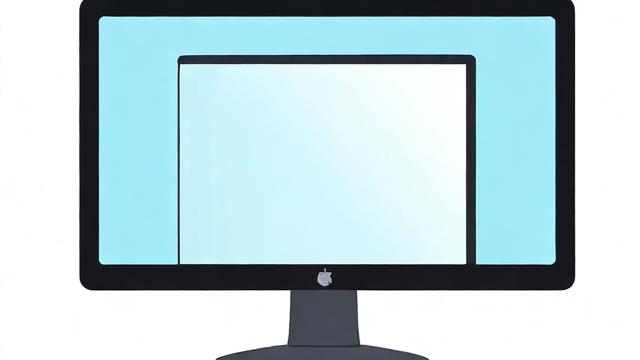
需要在电脑上安装并启动Microsoft Excel软件,启动后,你会看到一个空白的表格界面,默认情况下,Excel已经为每个单元格分配了一个行列编号,方便我们定位和引用。
插入或删除行列
根据你的需求,你可能需要增加或删除行列,在Excel中,你可以通过右击行号或列标,选择“插入”或“删除”来调整行列数量,如果你需要在第5行之前插入一行,可以右击第5行的行号,然后选择“插入”。
输入数据
在确定了行列结构后,你就可以开始在单元格中输入数据了,你可以输入文本、数字、日期等不同类型的数据,输入数据时,确保数据类型与单元格格式相匹配,如果你要输入一个日期,可以选择日期格式。
设置单元格格式
为了使表格更加美观和易于阅读,我们可以设置单元格的格式,这包括字体、颜色、边框、背景色等,通过选中单元格后,在“开始”标签下找到“字体”和“对齐”组,可以设置相应的格式,你可以将标题行的字体加粗,并将背景色设置为浅灰色。
调整列宽和行高
默认的列宽和行高可能无法满足我们的需求,这时可以手动进行调整,将鼠标放置在列标或行标的分隔线上,当鼠标变成双向箭头时,按住鼠标左键并拖动,即可调整列宽或行高,如果你发现某列的数据过长,可以将鼠标放在该列的列标上,向右拖动以增加列宽。
使用公式和函数
Excel的一大特色是它强大的计算功能,你可以使用公式和函数对数据进行各种计算,如求和、平均值、最大最小值等,在单元格中输入“=”号,然后输入公式或函数即可,如果你想计算A1到A10单元格的总和,可以在B1单元格中输入“=SUM(A1:A10)”。
保存和分享
完成表格设置后,记得保存你的工作,你可以选择将表格保存为Excel文件,也可以导出为其他格式,如CSV、PDF等,如果你需要与他人共享表格,可以选择将表格发布到网络或通过电子邮件发送,点击“文件”菜单,选择“另存为”,然后选择保存位置和文件格式。
通过以上步骤,你就可以在电脑上创建并设置一个基本的表格了,Excel还有很多高级功能等待你去探索,比如数据透视表、图表、宏等,这些都能让你的表格更加专业和高效,熟练掌握这些操作,将大大提高你的工作效率。
常见问题解答(FAQs)
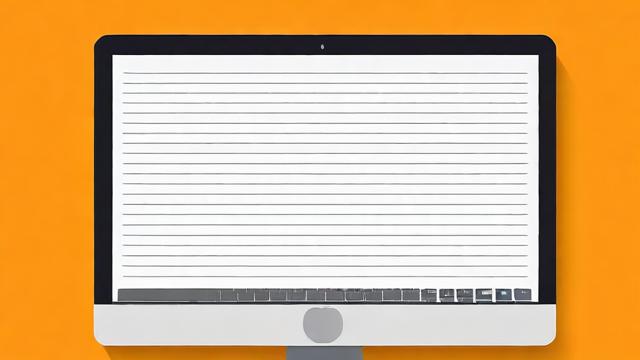
Q1:如何在Excel中插入图表?
A1:在Excel中插入图表非常简单,选择你需要图表化的数据区域,然后在“插入”标签下选择合适的图表类型,你可以根据数据的特点选择柱状图、折线图、饼图等不同类型,如果你想展示销售数据的趋势,可以选择折线图。
Q2:如何冻结窗格以锁定行和列?
A2:在处理大型表格时,可以使用冻结窗格功能来锁定特定的行和列,以便在滚动表格时仍然可以看到这些行和列,选择你需要冻结的行或列,然后在“视图”标签下选择“冻结窗格”选项,如果你想冻结第一行和第一列,可以选择第二行和第二列的交叉点,然后选择“冻结窗格”中的“冻结首行和首列”。
通过掌握这些基本操作和技巧,你可以轻松地在电脑上制作和管理表格,提高工作效率和数据处理能力,希望这篇指南对你有所帮助!
作者:豆面本文地址:https://www.jerry.net.cn/jdzx/14528.html发布于 2025-01-11 05:14:33
文章转载或复制请以超链接形式并注明出处杰瑞科技发展有限公司
